Function Builder を使用して、インポートされたデータセットからモーターの定義、または、力 プロファイルの定義をすることができます。 Function Builder は、モーターを定義するか、接続セグメントに沿った数式から力プロファイルを定義することもできます。
モーター プロファイルでは、時間、サイクル角度、または個々の変数として任意の結果を指定することができます。
Function Builder をモーション スタディから開くには、MotionManager ツールバーの
モーター
をクリックし、PropertyManager の
モーター タイプ で次の 1 つをクリックします。
- セグメント: 時間、サイクル角度の区分連続関数からプロファイルを定義します。
- データ ポイント: 補間されたデータセットから時間、サイクル角度、モーションスタディ結果の関数としてプロファイルを定義します。
- 方程式: プロファイルを時間の数式、サイクル角度、またはモーションスタディ結果として定義します。
Function Builder には、力 PropertyManager からもアクセスできます。
いくつかの Function Builder オプションは、アニメーション、または ベーシック モーション スタディ タイプでは使用できません。
一般(General)

|
指定保存(Save As)
|
関数の定義を .sldfnc ファイルとしてエクスポートします。
|

|
開く
|
カスタム関数を .sldfnc ファイルからインポートします。
|
| |
OK
|
-
Function Builder を閉じます。
-
Function Builderに表示された関数に関数名をアサインします。
- PropertyManagerに関数名を表示します。
|
| |
グラフ表示
|
選択したグラフを最大 4 個表示します。
- でこぼこ感(Displacement)
- 速度(Velocity)
- 加速度
- 躍度: 加速度の導関数
複数のグラフを表示しているときには、グラフをダブルクリックすると他のグラフの前に拡大して表示することができます。 ひとつだけ表示されているグラフをダブルクリックすると、複数グラフ表示に戻ります。
|

|
選択
|
ポインタをグラフ上に移動すると、複数の垂直線とグラフがその線と交差する点の値が表示されます。

プロットを選択して移動し、そのプロットのコントロールをズームします。
|

|
一部拡大
|
プロットを選択して移動し、そのプロットのコントロールをズームします。
|

|
ウィンドウにフィット
|
プロットを選択して移動し、そのプロットのコントロールをズームします。
|
| |
全グラフ表示
|
必要に応じてプロットを拡大ひ、グラフ化されたすべての関数を表示します。
|
| |
ドキュメントの他の部分で関数が使用できるようにします
|
このモーション スタディの他のプロファイルを定義するためにこの機能の使用を許可します。 この機能に割り当てる名前がプロファイルとしてPropertyManager に現われます。
名前をつけられたモーター プロファイルを力に割り当てることはできません。またその逆もできません。
|
| |
名前
|
関数名を指定します。 この名前が PropertyManager に表示されます。
|
セグメント(Segments)
時間、サイクル角度の区分連続関数からプロファイルを定義します。
| |
値(Y)
|
関数の従属変数を指定します。
- でこぼこ感(Displacement)
- 速度(Velocity)
- 加速度
|
| |
独立変数(X)
|
|
| |
クリックで行追加
|
新しいセグメントの行を追加します。 |
| |
開始 X
|
セグメントの開始点で独立変数を指定します。 |
| |
終了 X
|
セグメントの終了点で独立変数を指定します。 行の 終了 X の値によって、次の行の 開始 X の値が定義されます。
|
| |
値(Value)
|
セグメントの終了点で関数の値を指定します。 |
| |
セグメントタイプ
|
セグメントの関数 プロファイルを指定します:
|
Cubic |

|
|
1/4 Sine |

|
|
1/4 Cosine |

|
|
1/2 Cosine |
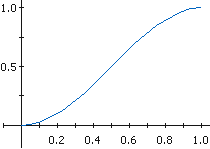
|
|
3-4-5 多項式 |

|
|
4-5-6-7 多項式 |

|
|
5-6-7-8-9 多項式 |

|
|
サイクロイド |

|
|
二次式 |

|
|
直線 |

|
デフォルト セグメント タイプ関数定義については、デフォルトのセグメントタイプ関数定義(Default Segment Type Function Definitions)を参照してください。
|
| |
行削除
|
表の行を右クリックしたときに選択すると、選択した行を削除します。 |
| |
行を上に挿入
|
表の行を右クリックしたときに選択すると、選択した行の上に行を挿入します。 |
データ点(Data Points)
補間されたデータセットから時間、サイクル角度、モーションスタディ結果の関数としてプロファイルを定義します。
| |
値(Y)
|
関数の従属変数を指定します。
- でこぼこ感(Displacement)
- 速度(Velocity)
- 加速度
|
| |
パス合致モーターの 値(Y)(Value (Y)) |
|
| |
独立変数(X)
|
|
| |
補間
|
補間方法を設定します:
|
Cubic スプライン |
|
|
直線 |
|
|
Akima スプライン |
|
|
| |
データ インポート
|
.csv ファイルから関数データ ポイントをインポートします。 データ点の独立変数範囲は、データ点テーブルの単一行に表示されます。 新しいデータ ポイントを関数定義に追加するために読み込んだ後、クリックで行追加 をクリックします。 |
| |
クリックで行追加
|
新しい行を追加して新しい (X, Y) ペアを指定します。 |
| |
行削除
|
表の行を右クリックしたときに選択すると、選択した行を削除します。 |
| |
行を上に挿入
|
表の行を右クリックしたときに選択すると、選択した行の上に行を挿入します。 |
| |
展開
|
インポート データに対応しているテーブル行を右クリックした後で、選択するときに、それ自身の行で(X, Y) のペアをそれぞれリストします この操作を取り消すことはできません。
|
式
プロファイルを時間の数式、サイクル角度、またはモーションスタディ結果として定義します。
| |
値(Y)
|
関数の従属変数を指定します。
- でこぼこ感(Displacement)
- 速度(Velocity)
- 加速度
|
| |
パス合致モーターの 値(Y)(Value (Y)) |
|
| |
最小 X 値
|
独立した変数範囲で最少の X 値を指定します。 ゼロと 最小 X 値 間の X 値は、関数の値はゼロになります。
|
| |
最大 X 値
|
独立した変数範囲で最大の X 値を指定します。 |
| |
式の定義
|
関数、変数、定数、または入力した結果から法定式を定義します。 通常の数学演算子で数式の要素を結合することができます: +、-、*、/、および **。
|
| |
式の要素
|
式に含めることができる要素のカテゴリをリストします:
|
数学的関数 |
数式の作成にあたって選択できる関数を表示します。 選択したそれぞれの関数について、式の定義 領域に関数の引数を 1 つ以上入力する必要があります。
通常の数学演算子で数式の要素を結合することができます: +、-、*、/、および **。
|
|
変数と定数 |
- 時間(Time) 時間を独立変数として定義します。
- サイクル角度(Cycle Angle)。 サイクル角度を独立変数として定義します。
- PI
- RTOD。 ラジアンから度(°)への換算定数を指定します。
- DTOR。 度(°)からラジアンへの換算定数を指定します。
|
|
Motion Study 結果 |
独立変数として式に含めることができる結果を表示します。 |
|

|
|
正しい方程式を表示します。 |

|
|
不正な方程式を表示します。 |